教你如何用photoshop制作雪花飘飘GIF动画效果
本ps教程学习如何用photoshop的动画面板制作下雪的GIF动画,主要用到了一些滤镜和图层模式,希望大家通过这篇教程可以熟练掌握,先看效果图。

打开背景图片,新建图层填充黑色,滤镜>杂色>添加杂色。

滤镜>艺术效果>调色刀。
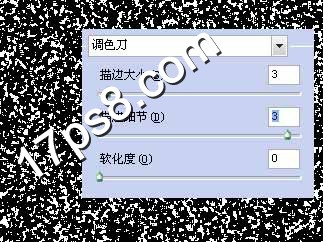
图层模式变亮,效果如下。

滤镜>模糊>动感模糊。http://www.17ps8.com/
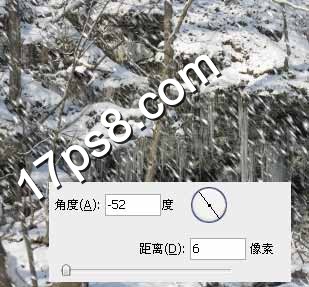
我们看到,雪花已经出来了,正在往右下角飘落,下面我们制作动画。复制2层,副本和副本2,分别ctrl+T扩大些,打开动画面板,第一帧对应图层1,第二帧对应副本,第三帧对应副本1,分别设置3个图层的显示和隐藏,你懂的。

之后我们输出GIF动画。

之后播放,效果如下

本ps教程结束,雪花飘飘GIF动画制作完毕。希望大家都能学会制作这种动画,谢谢大家观看!

热AI工具

Undresser.AI Undress
人工智能驱动的应用程序,用于创建逼真的裸体照片

AI Clothes Remover
用于从照片中去除衣服的在线人工智能工具。

Undress AI Tool
免费脱衣服图片

Clothoff.io
AI脱衣机

AI Hentai Generator
免费生成ai无尽的。

热门文章

热工具

记事本++7.3.1
好用且免费的代码编辑器

SublimeText3汉化版
中文版,非常好用

禅工作室 13.0.1
功能强大的PHP集成开发环境

Dreamweaver CS6
视觉化网页开发工具

SublimeText3 Mac版
神级代码编辑软件(SublimeText3)

热门话题
 photoshopcs5序列号永久免费的有哪些
Jul 06, 2023 am 10:00 AM
photoshopcs5序列号永久免费的有哪些
Jul 06, 2023 am 10:00 AM
photoshopcs5序列号永久免费的有:1、1330-1440-1602-3671-9749-7897;2、1330-1191-2998-6712-2520-5424;3、1330-1367-4285-4928-0630-3107;4、1330-1570-9599-9499-8092-8237;5、1330-1028-1662-3206-1688-5114等。
 解决方案:修复 Photoshop 中键盘快捷键无效的问题
Sep 22, 2023 pm 03:17 PM
解决方案:修复 Photoshop 中键盘快捷键无效的问题
Sep 22, 2023 pm 03:17 PM
AdobePhotoshop是数字设计的行业标准,每天都受到在线社区的喜爱和使用。但是,当键盘快捷键卡顿或完全失败时,它会显着降低任何项目或您在Windows11上的整体生产力。无论您是经验丰富的设计师还是只是涉足照片编辑,这些故障都不仅仅是Photoshop和PhotoshopCC中的小麻烦。首先,让我们看看自定义快捷方式或默认快捷方式停止工作的常见原因。为什么我的快捷方式在Photoshop中不起作用?自定义工作区设置:有时,在工作区设置之间调整或切换可能会重置键盘快捷键。粘滞键:此辅助功能
 10种方法解决iPhone上无法运行GIF问题
Apr 22, 2023 pm 12:22 PM
10种方法解决iPhone上无法运行GIF问题
Apr 22, 2023 pm 12:22 PM
GIF是动态文件,已成为互联网一代口语中不可或缺的一部分。它们可以在任何环境中使用——正式或非正式的——来强调(通常是搞笑的)妙语。在我的iPhone上哪里可以使用GIF?在iPhone上,GIF文件的主要应用是在iMessage应用程序中发送和接收消息。Apple通过iMessage内置的#images应用程序完善了这一功能,作为一个画廊,可以随时探索和使用流行的GIF。但是,需要注意的是,#images仅限于iMessage应用程序,不能在任何其他应用程序上使用i
 Adobe Photoshop 官方网页版 AI 生成填充和生成扩展图像工具
Sep 29, 2023 pm 10:13 PM
Adobe Photoshop 官方网页版 AI 生成填充和生成扩展图像工具
Sep 29, 2023 pm 10:13 PM
Adobe的Photoshop网络服务(在线网页版本)现已全面推出。网页版Photoshop即将支持AI生成填充和生成扩展图像工具,这些工具最近已针对桌面版Photoshop发布。这些功能由AdobeFirefly生成式AI模型提供支持,可用于商业用途,并允许用户使用100多种语言的基于文本的描述快速添加、删除或扩展图像,同时匹配原始图像的照明条件和视角。Photoshop网页版还提供了许多桌面版最常用的工具,但重新设计了布局,为Photoshop新用户提供了更“简化”的用户体验。其中包括今年早
 扫描出来的文件模糊怎么处理
Jan 05, 2021 pm 03:09 PM
扫描出来的文件模糊怎么处理
Jan 05, 2021 pm 03:09 PM
处理方法:1、在ps软件中打开要处理的扫描图片;2、点击顶部工具栏的“滤镜”-“锐化”-“智能锐化”;3、在弹出的窗口中,根据需求选择锐化半径,点击“确定”;4、点击“文件”-“储存为”,另存为一个文件即可。
 photoshop是哪个公司的
Jul 20, 2022 am 11:47 AM
photoshop是哪个公司的
Jul 20, 2022 am 11:47 AM
photoshop是Adobe公司的。Photoshop是由Adobe公司开发和发行的图像处理软件,主要处理以像素所构成的数字图像。Adobe是美国的一家电脑软件,公司总部位于加州的圣何塞,主要从事多媒体制作类软件的开发;其客户包括世界各地的企业、知识工作者、创意人士和设计者、OEM合作伙伴,以及开发人员。
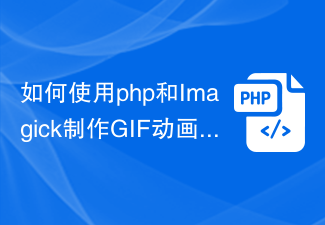 如何使用php和Imagick制作GIF动画
Jul 28, 2023 pm 03:01 PM
如何使用php和Imagick制作GIF动画
Jul 28, 2023 pm 03:01 PM
如何使用PHP和Imagick制作GIF动画引言:GIF动画是一种流行的格式,它可以通过连续的图像帧在一定的时间间隔内交替播放,从而营造出动态的效果。在这篇文章中,我们将介绍如何使用PHP和Imagick库来创建自己的GIF动画。一、准备工作:在开始之前,确保你的服务器已经安装了PHP和Imagick库。你可以通过执行以下命令来检查是否已经安装Imagick
 photoshop是哪个公司开发的
Jul 08, 2022 am 11:34 AM
photoshop是哪个公司开发的
Jul 08, 2022 am 11:34 AM
photoshop是Adobe系统公司开发的;photoshop是由“Adobe Systems”开发和发行的图形处理软件,主要处理以像素所构成的数字图像,Adobe系统公司是美国一家跨国电脑软件公司,总部位于加州的圣何塞。






